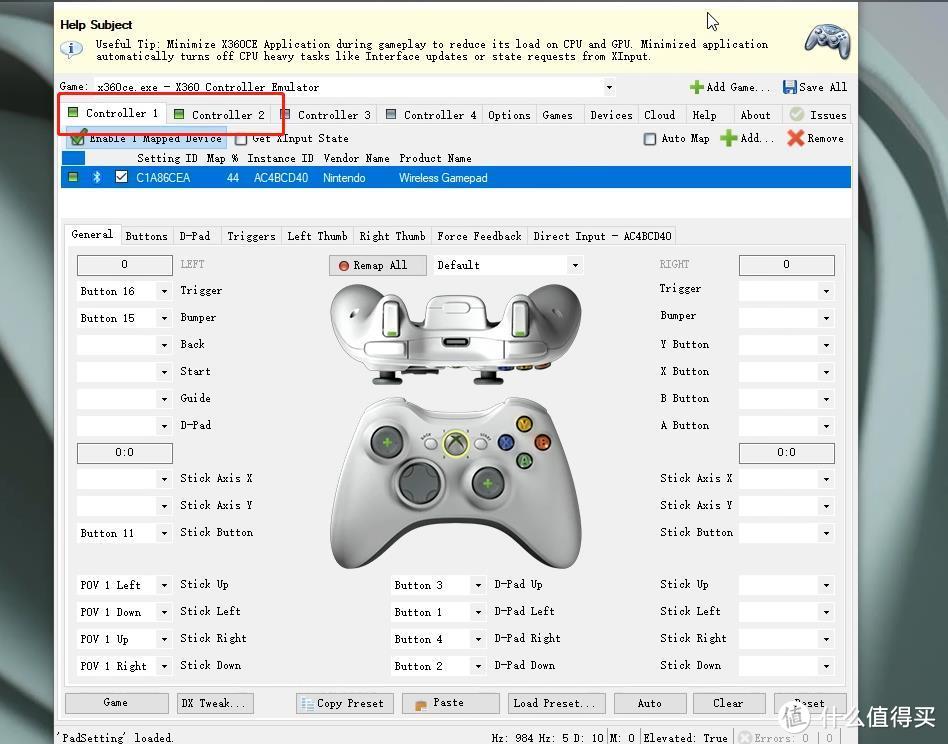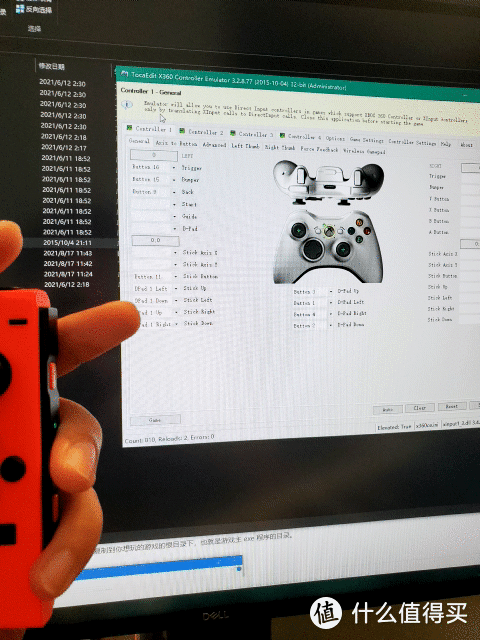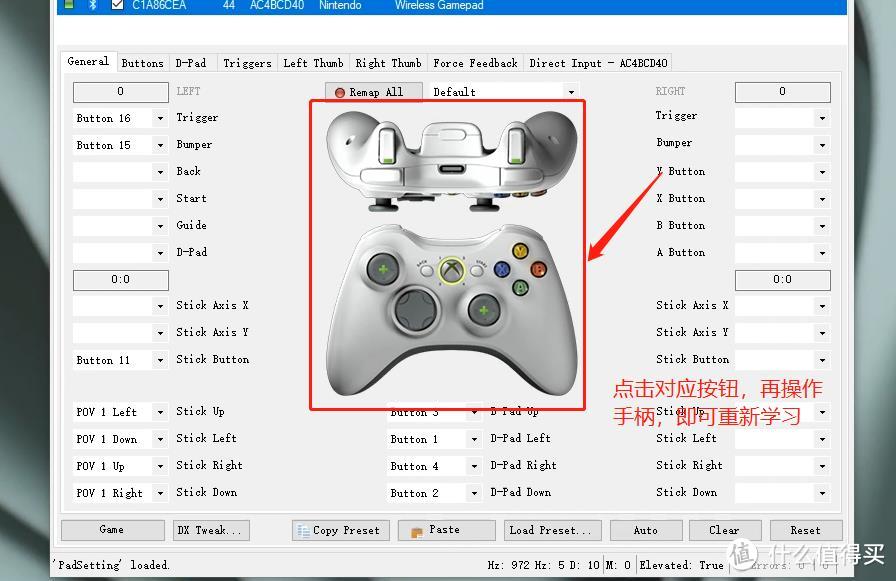| 性价比产品 篇一:低成本蓝牙适配器,轻松搞定PS4、PS5、Switch手柄连接PC电脑,附教程! | 您所在的位置:网站首页 › Ps5可以连蓝牙音箱吗 › 性价比产品 篇一:低成本蓝牙适配器,轻松搞定PS4、PS5、Switch手柄连接PC电脑,附教程! |
性价比产品 篇一:低成本蓝牙适配器,轻松搞定PS4、PS5、Switch手柄连接PC电脑,附教程!
|
性价比产品 篇一:低成本蓝牙适配器,轻松搞定PS4、PS5、Switch手柄连接PC电脑,附教程!
2021-09-07 14:39:30
90点赞
624收藏
65评论
创作立场声明:个人购买,用于分享干货 一、前言欢迎来到LEO评测,不一样的精彩,真实的体验。 该栏是新开的专栏,主打种草+干货教程,会不一定期进行分享,当然,如果童鞋们有想看的内容,也欢迎留言评论给我,我会考虑出。 先交代下第一篇发生的情景吧。 前段时间我游说我太太,购买了PS5,再通关瑞奇与叮当2后,无意间发现了PS5手柄连接PC Steam的教程,脑热的我便想整合这些内容,写一篇干货送给大家,这有个大前提就是很多人并不知道手柄连接PC需要稳定的蓝牙,这导致很多人虽然知道连接方法,但是使用硬件不行,导致弃坑的现象太多了, SO 你们看的这篇干货就这么诞生了。 蓝牙适配器(USB) 如果你的PC没有蓝牙,那么第一步就需要准备一个蓝牙USB驱动器,那么如何选购稳定的蓝牙USB驱动器呢?我首先推荐的是搭载高通 CSR 8510芯片 4.0的蓝牙适配器,根据我多年使用经验,它目前是我测试最便宜且最稳定的蓝牙适配器之一,如果你是音乐爱好者,这枚蓝牙芯片还支持APT-X(它也支持黑苹果蓝牙免驱
推荐购买Orico家的蓝牙适配器,22元一个,我亲测是真的 CSR 8510芯片,目前市面上有大量假货,所以还得筛选是否是真的还是假的
 Orico/奥睿科电脑蓝牙适配器台式机pc主机外接无线耳机键盘4.0免驱动5.0外置usb蓝牙模块发射接收器通用手柄29.9元天猫精选去购买假的CSR 8510芯片 Orico/奥睿科电脑蓝牙适配器台式机pc主机外接无线耳机键盘4.0免驱动5.0外置usb蓝牙模块发射接收器通用手柄29.9元天猫精选去购买假的CSR 8510芯片
假的有一个特性,就是连接不稳定,时不时就断开,且连接多个手柄就会出问题,唤醒几乎不行,得重新适配,插入USB3.0、USB2.0还存在兼容性问题,不要问我为什么知道,我花了12块钱买了两个,后面被我丢了。
上一张真假芯片对比图 三、连接教程先把蓝牙USB插入电脑,确认电脑可使用蓝牙,再操作手柄进入蓝牙适配状态PS4手柄 =长按SHARE+PS按键,进入LED闪烁状态 PS5手柄 =长按左上角+PS按键,进入触控板左右两侧LED闪烁状态 Xbox手柄 =长按Xbox按键,进入Xbox按键闪烁状态 Switch手柄 = 长按中间小黑点,进入LED灯左右快扫
确认手柄进入蓝牙适配状态,再打开设置 - 设备 - 蓝牙和其他设备 - 蓝牙,进行添加手柄
搜索过程中除了switch手柄、Xbox手柄有明确的显示名字昵称,PS4、PS5只显示wurekess Controller,只能你自己辨认,正常连接后,PS4、PS5的LED灯会呈固定LED灯光
所有手柄都能正常控制,你可以想象三个人玩着赛博2077
x360ce(用于switch映射使用,PS4、PS5也可以) switch正常连接还需要额外的X360ce模拟器映射软件,不然无法正常连接Steam(其他平台也是)。如果你想用xbox的按键,PS4、PS5也可以这么操作。
官网下载好软件,解压后是一个x360ce.exe文件(最新为64位)
打开后,如果需要正常添加手柄,需要点击 1 Iussue - install 安装Xbox虚拟驱动
驱动安装完,会弹出安装完毕的提示
由于switch是两个手柄(L、R),所以我们要在 Controller1 和 Controller2都添加,才能变成完成一个手柄,当然,如果你就想一个手柄映射也没问题,只不过会缺失一些按键。(确保你的Switch已经正常连接电脑,否则再操作一次吧。)
连接完成后,Controller1 和 Controller2 会显示绿色图标标识连接正常 绿色=连接正常 黄色=待连接(待机状态,需要点击唤醒手柄) 红色=未连接
switch手柄按钮是反着的,所以需要重新映射学习,下面GIF图是3.0的版本,4.0新版本点击对应软件中按钮,手柄再操作一次就可以完成学习了。
目前测试结果看,高通 CSR8510原厂芯片连接各大游戏主机手柄还是挺稳定的,除了连接手柄,像蓝牙耳机、蓝牙键盘(稳定连接iqunix F96)、蓝牙鼠标都没问题,价格22元我觉得还是挺OJBK的,重点同时连接多个手柄都能稳定唤醒和运行,如果你正打算选购一款蓝牙USB适配器,那可以看看这款。 未经授权,不得转载
|
【本文地址】

 )
) 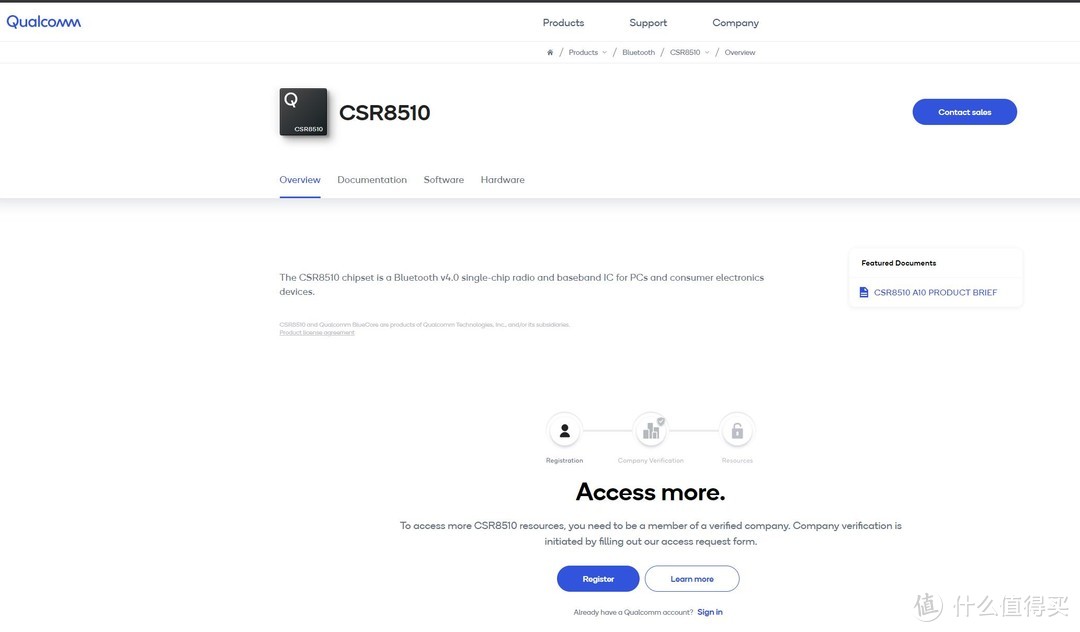
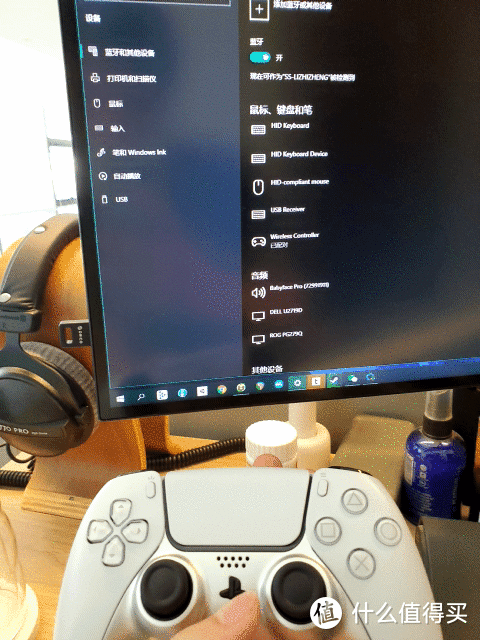 真的连接性较为稳定、连接的USB兼容性好
真的连接性较为稳定、连接的USB兼容性好

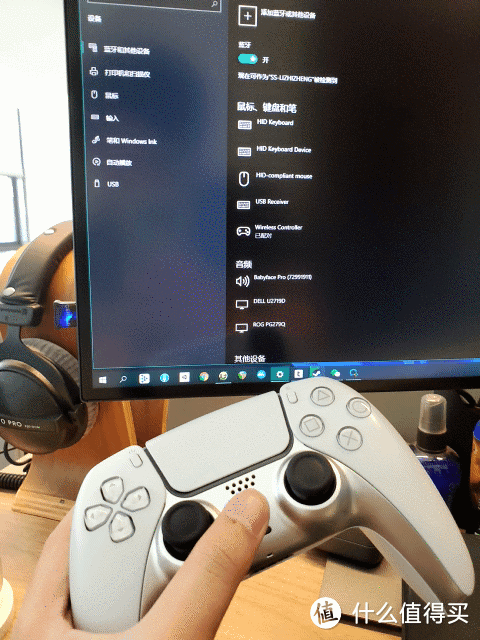 假的连接、兼容性都存在一定问题
假的连接、兼容性都存在一定问题

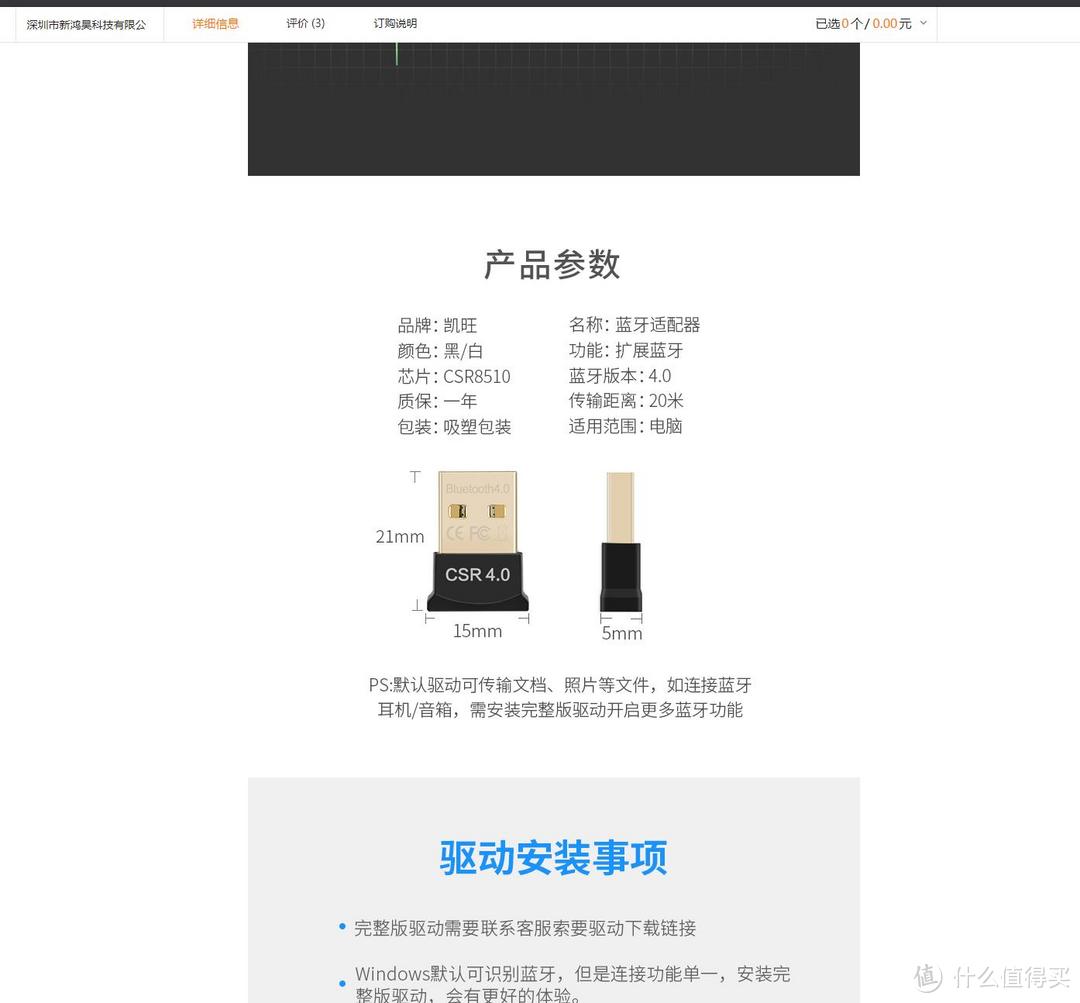
 PS4 蓝牙连接PC
PS4 蓝牙连接PC PS5 蓝牙连接PC
PS5 蓝牙连接PC Xbox 蓝牙连接PC
Xbox 蓝牙连接PC Switch 蓝牙连接PC
Switch 蓝牙连接PC 设置 - 设备 - 蓝牙和其他设备 - 蓝牙,连接手柄
设置 - 设备 - 蓝牙和其他设备 - 蓝牙,连接手柄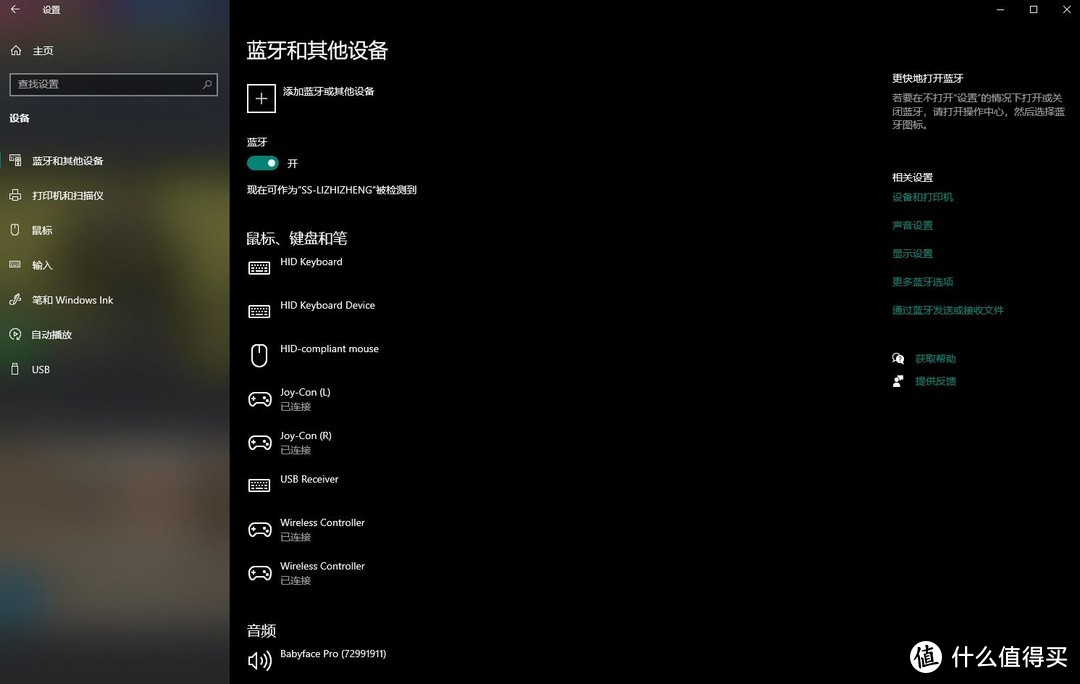
 PS4蓝牙连接成功(PS5也是一样的)
PS4蓝牙连接成功(PS5也是一样的)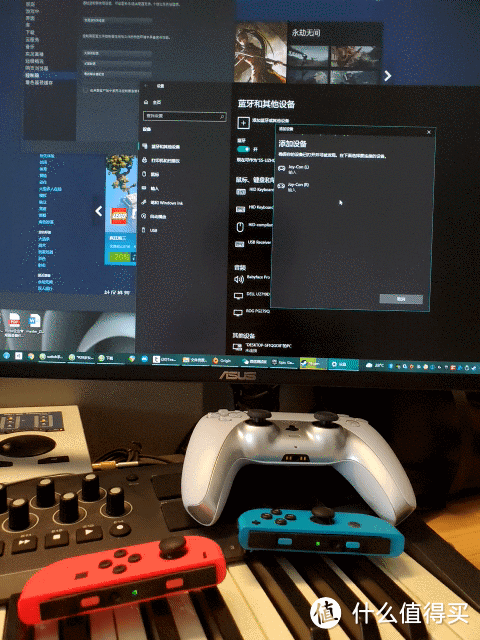 switch蓝牙连接成功
switch蓝牙连接成功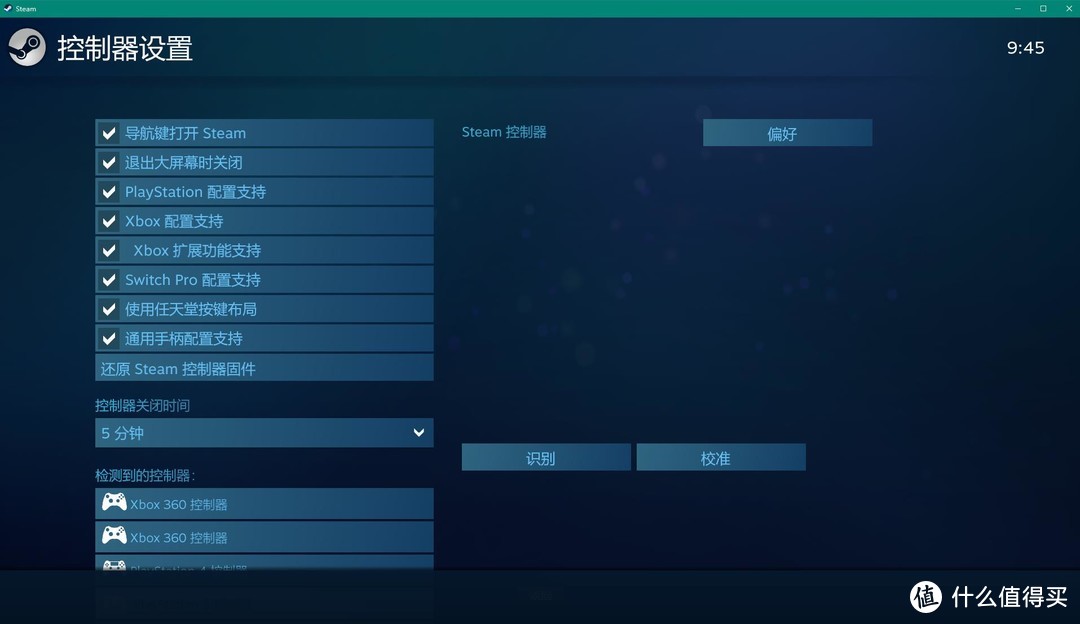 Steam演示
Steam演示

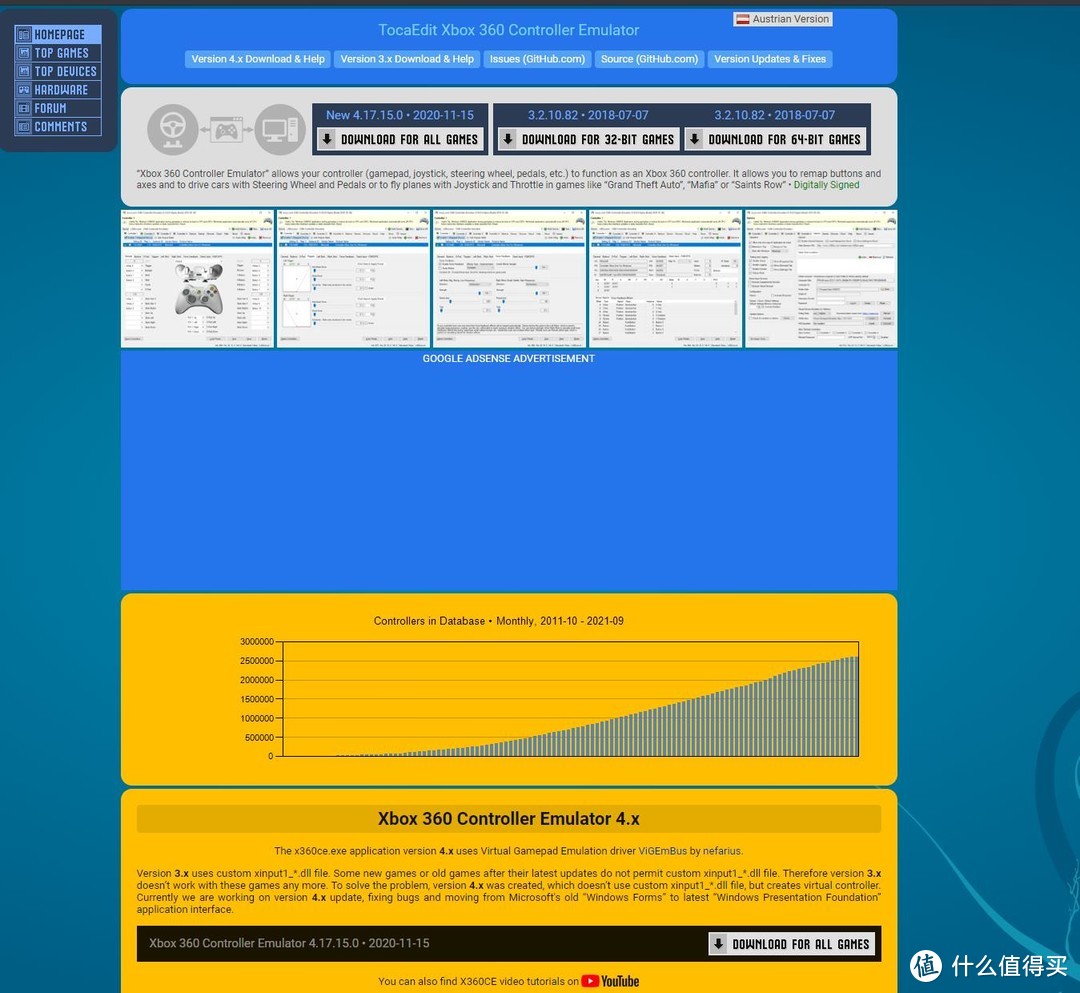 官网下载
官网下载
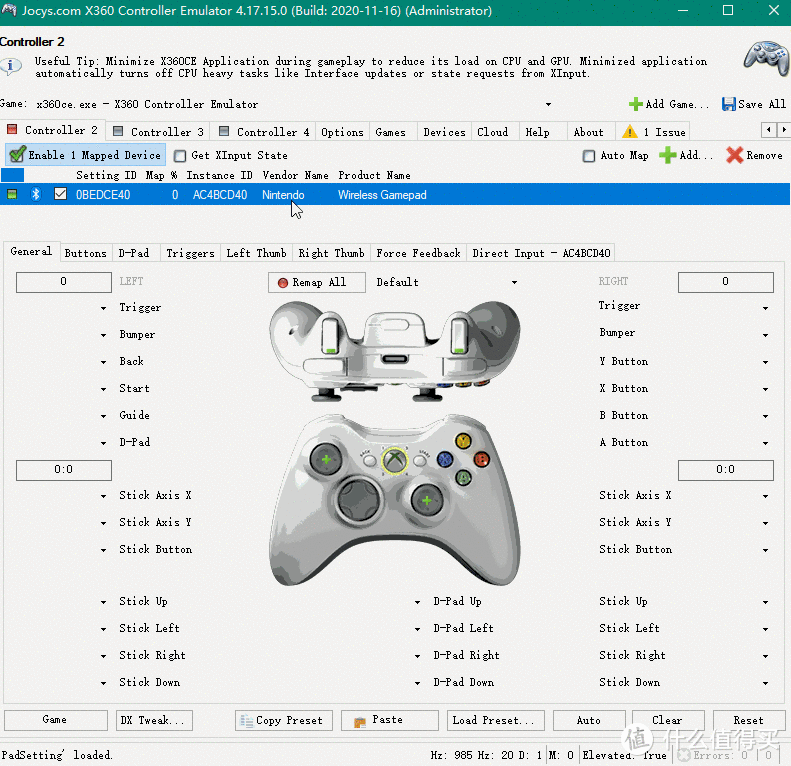
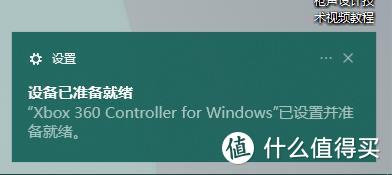
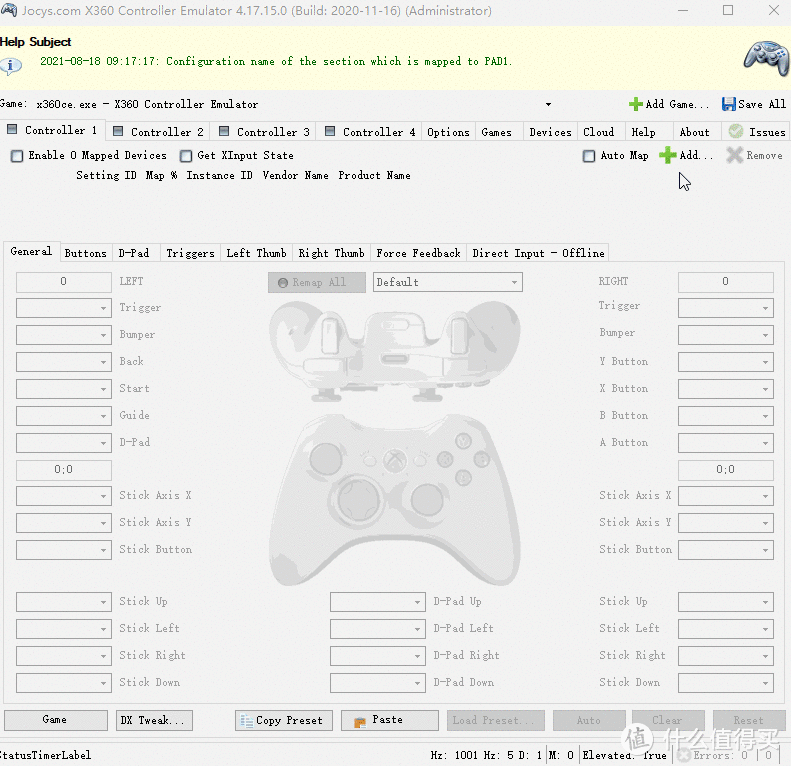 选中switch手柄,再点击Add Selected Device即可完成连接
选中switch手柄,再点击Add Selected Device即可完成连接